Malwarebytes là một trong những ứng dụng chống phần mềm độc hại tốt nhất hiện có trên thị trường. Nó được phát triển để làm một việc và phần mềm chống lại phần mềm độc hại. Đừng nhầm lẫn phần mềm độc hại với vi-rút, phần mềm gián điệp, trojan và các hình thức đe dọa khác tồn tại trên Internet. Họ đều khác nhau và cần điều trị đặc biệt. Vâng, và bạn nghĩ Windows Hậu vệ là đủ.

Ngay cả khi bạn đang sử dụng chương trình chống vi-rút chưa được cài đặt sẵn trên máy tính của mình, bạn vẫn sẽ cần Malwarebytes. Đây là cách bạn có thể sử dụng Malwarebytes để loại bỏ các mối đe dọa. Tôi cũng sẽ chia sẻ một số mẹo và thủ thuật.
Hãy bắt đầu nào.
1. Cách sử dụng
Phiên bản miễn phí của Malwarebytes vẫn đủ tốt, tuy nhiên nên trả tiền. Phiên bản miễn phí có thể được sử dụng với ứng dụng chống vi-rút yêu thích của bạn, nhưng phiên bản trả phí sẽ thay thế. Vì vậy, bạn chỉ cần trả tiền cho Malwarebytes hoặc phần mềm chống vi-rút mà bạn đang sử dụng.
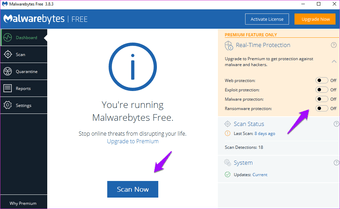
Nó có sẵn cho tất cả các nền tảng phổ biến như Windows, macOS, Android và iOS. Bạn sẽ phải mua riêng cho từng nền tảng. Các Windows và phiên bản macOS sẽ tiêu tốn của bạn 39,99 đô la / năm trong khi Android và iOS có giá 11,99 đô la / năm.
Phiên bản trả phí sẽ hoạt động ở chế độ nền và đi kèm với quét tự động theo lịch trình và bảo vệ ransomware theo thời gian thực. Phiên bản miễn phí thiếu các tính năng nâng cao này và yêu cầu bạn thực hiện quét thủ công. Nếu bạn có đủ khả năng hoặc đã trả tiền cho một chương trình chống vi-rút tiên tiến, hãy xem xét Malwarebytes pro.
2. Làm thế nào để loại bỏ các mối đe dọa
Khi quá trình quét hoàn tất, bạn sẽ thấy kết quả hiển thị nếu có bất kỳ mối đe dọa nào được phát hiện. Giải pháp phổ biến nhất là cách ly mối đe dọa sẽ chứa và vô hiệu hóa nó trong vùng an toàn. Có một tab riêng cho nó quá.
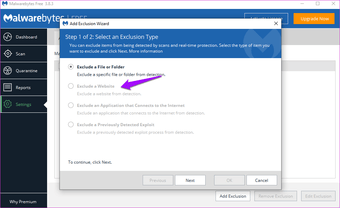
Không chắc những gì xảy ra? Malwarebytes sẽ đề xuất các bước và đưa bạn qua toàn bộ quá trình một khi mối đe dọa được phát hiện. Các giải pháp sẽ thay đổi tùy thuộc vào bản chất của mối đe dọa. Chỉ cần làm theo các hướng dẫn và khi nghi ngờ, quét lại để đảm bảo rằng nó đã được chăm sóc.
3. Cách xóa / xóa các mục đã cách ly
Một khi mối đe dọa được kiểm dịch, vẫn còn một số việc phải làm. Đi qua tab Kiểm dịch để xem danh sách đầy đủ. Chọn các mục từ danh sách và nhấp vào Xóa để loại bỏ chúng. Trước khi bạn tiếp tục và xóa mọi thứ, đây là những gì bạn cần hiểu. Malwarebytes sử dụng quét heuristic có thể trả về dương tính giả. Nó có nghĩa là phần mềm sẽ chọn một tệp vô hại hoặc mục đăng ký và gọi nó là mối đe dọa.
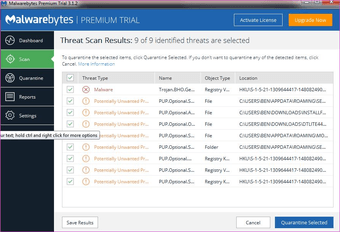
Bạn không muốn xóa các tệp hoặc mục này vì chúng không đe dọa và xóa nó sẽ ảnh hưởng đến cách thức hoạt động của máy tính hoặc ứng dụng liên quan. Cách tốt nhất để tiến về phía trước là không chấp nhận bất kỳ rủi ro nào. Xóa các tệp đã cách ly để được an toàn. Khôi phục nó chỉ khi bạn biết những gì bạn đang làm và hiểu những rủi ro liên quan.
Ngoài ra, bạn có thể để tập tin trong khu vực cách ly vì chúng trơ và không gây hại gì. Điều đó sẽ cho bạn một chút thời gian để nghiên cứu hoặc hỏi xung quanh để biết thêm thông tin về vấn đề này.
4. Cách bỏ chặn trang web
Khi bạn thử và mở một trang web đã bị Malwarebytes chặn, bạn sẽ được chuyển hướng đến block.malwarebytes.org. Mở Malwarebytes và nhấp vào Cài đặt. Bạn có thể tạo một danh sách các trang web, tệp, thư mục hoặc ứng dụng bị loại trừ ở đây mà bạn tin là vô hại và không nên bị chặn. Nhấp vào Thêm loại trừ.
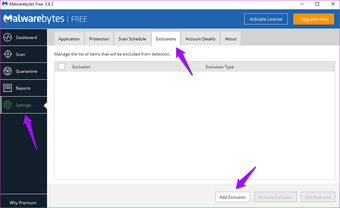
Nhấp vào Loại trừ một trang web để nhập URL của trang web bạn muốn đưa vào danh sách trắng hoặc cho phép.
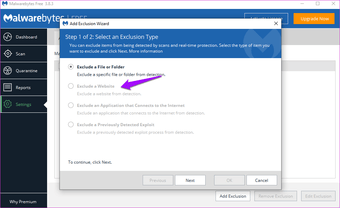
Một lần nữa, chỉ làm điều đó nếu bạn chắc chắn rằng trang web an toàn để truy cập và không có mối đe dọa. Có thể tin tặc đang sử dụng một trang web hoàn toàn bình thường để lây nhiễm cho những người dùng không ngờ tới. Liên hệ với chủ sở hữu trang web nếu bạn nghi ngờ.
5. Chế độ chơi
Thông báo có thể gây khó chịu, đặc biệt là khi bạn nhận được chúng trong khi xem phim hoặc chơi trò chơi yêu thích của bạn. Malwarebytes đi kèm với Chế độ phát mà bạn có thể bật trong Cài đặt trong tab Ứng dụng. Note tính năng này chỉ có trong phiên bản cao cấp.
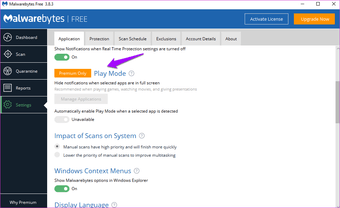
Bạn có thể quản lý danh sách các ứng dụng sẽ bị loại trừ trong Chế độ Play sau khi tùy chọn được bật. Điều đó có nghĩa là đối với các ứng dụng này, khi Chế độ phát được bật, các thông báo sẽ bị ẩn hoặc giành được bật lên.
6. Tác động của quét trên hệ thống
Quét toàn bộ hệ thống của bạn để tìm phần mềm độc hại và các mối đe dọa có thể tiêu tốn rất nhiều tài nguyên. Điều này có thể ảnh hưởng đến hiệu suất của máy tính của bạn. Một cách để khắc phục vấn đề này là lên lịch quét trong những giờ nhàn rỗi, khi bạn biết rằng bạn sẽ không sử dụng máy tính một cách tích cực.
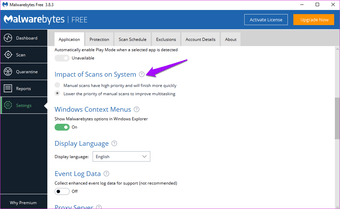
Một cách khác là kích hoạt Tác động của Quét đối với cài đặt Hệ thống. Điều này sẽ có một cách tiếp cận ưu tiên trong đó mức độ ưu tiên thấp hơn sẽ được chỉ định khi tài nguyên hệ thống không miễn phí hoặc thấp. Kết quả sẽ là tốc độ quét chậm hơn, sẽ mất nhiều thời gian hơn để hoàn thành.
Điều đó có nghĩa là các ứng dụng khác Các chức năng của hệ thống sẽ ít bị ảnh hưởng hơn khi quá trình quét được thực thi. Bạn cũng có thể đặt quét thành mức ưu tiên cao hơn, sau đó sẽ hoàn thành quét với tốc độ tối đa có thể. Đó là một cuộc gọi mà bạn sẽ phải thực hiện tùy thuộc vào các ưu tiên của riêng bạn và cấu hình hệ thống của bạn.
Tùy chọn này khả dụng trong tab Ứng dụng trong Cài đặt.
7. Tiện ích mở rộng trình duyệt
Không nhiều người biết điều này nhưng Malwarebytes cũng cung cấp tiện ích mở rộng Chrome và tiện ích bổ sung Firefox miễn phí. Tôi khuyên bạn nên cài đặt chúng để có được sự bảo vệ toàn diện ngay cả khi bạn đang duyệt web.
Cẩn tắc vô ưu
Malwarebytes là một phần mềm thiết yếu mà bạn phải có trên máy tính của mình. Với số lượng các mối đe dọa mạng đang gia tăng, bạn không bao giờ có thể thực hiện quá nhiều biện pháp phòng ngừa. Luôn luôn tốt hơn để an toàn hơn là lo lắng hoặc tệ hơn, kiểm soát thiệt hại. Nhóm Malwabytes đã làm rất tốt việc làm cho ứng dụng này dễ sử dụng nhất có thể.
Tiếp theo: Cần thêm lời khuyên để tránh virus và phần mềm độc hại? Nhấp vào liên kết dưới đây để tìm hiểu thêm.
